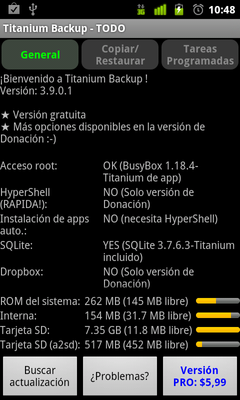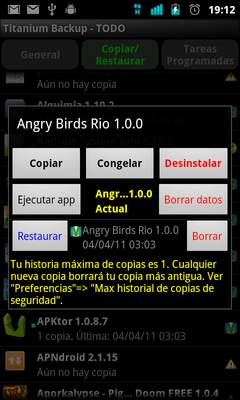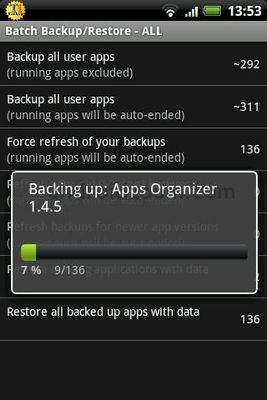En determinadas ocasiones nuestro smartphone falla y no podemos hacer nada por solucionarlo. Son situaciones inexplicables que están fuera de nuestro alcance y cuya única solución es tener que volver a instar de nuevo los programas uno por uno. Cuando esto ocurre nos encontramos con que además de haber perdido todas nuestras aplicaciones, también se han borrado nuestros datos, las diferentes configuraciones, los sms, agenda, etc. Te mostramos un tutorial para realizar una copia de seguridad de todos tus archivos para evitar pérdidas innecesarias.

Existen algunas aplicaciones que nos permiten salvaguardar una copia exacta de nuestro sistema. Tal como ocurre con nuestro ordenador, también es recomendable hacer un backup (copia de seguridad) de nuestro smartphone Android. De este modo, en el caso de sufrir un esporádico y poco probable, pero fulminante mal funcionamiento del sistema operativo del dispositivo, tendremos la oportunidad de restaurarlo todo. El sistema, una vez realizada la restauración, quedará exactamente igual a cuando realizamos la copia de seguridad.
Nuestras aplicaciones, contactos, cuentas de correo y redes sociales configuradas para la sincronización permanecerán en un archivo, creada por la aplicación, esperando a ser restauradas en caso de accidente.
Existen múltiples programas que nos permiten realizar esta operación. Nosotros os presentamos Titanium Backup que podéis encontrar en el Market. Esta app es muy sencilla de utilizar.

Además de ofrecernos la posibilidad de realizar una copia de seguridad completa de nuestro dispositivo, también incluye varias funciones como la posibilidad de desinstalar apps, programar cuándo queramos que se realice la copia automáticamente o sincronizar nuestra copia con Dropbox para guardarla en un disco duro virtual.
Cuando abrimos la aplicación nos aparecen tres pestañas principales con las que podremos interactuar.
La pestaña general simplemente nos ofrece información acerca de la versión que tenemos instalada, la capacidad de almacenamiento de nuestro teléfono y la posibilidad de buscar actualización para la app.
La pestaña copiar/restaurar nos muestra un listado de nuestras apps y nos informa sobre el estado de su copia de seguridad.
Por último la pestaña de tareas programadas nos facilita la posibilidad de configurar la programación automática de la copia de seguridad.
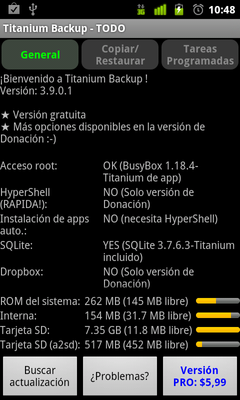
Para realizar nuestra copia tan solo deberemos acceder a la pestaña copiar/restaurar e indicar a Titanium Backup que archivos son los que queremos guardar.
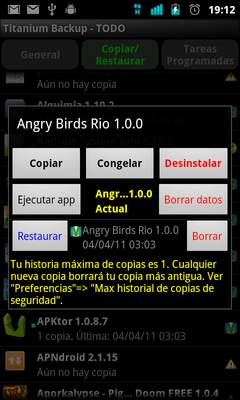
Si tuviéramos que recuperar las aplicaciones que se nos han perdido o que simplemente queremos recuperar sin tener que volver a descargarnos la app del Market, es tan sencillo como repetir la operación anterior y seleccionar la copia de la aplicación que queramos restaurar.
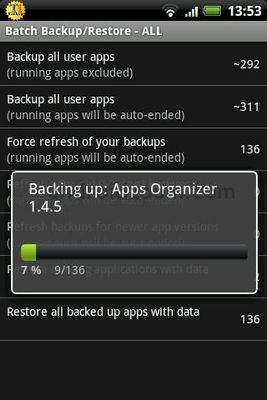
Sin duda estamos ante una gran aplicación que nos ofrece un gran recurso en caso de perder de forma accidental nuestras aplicaciones.